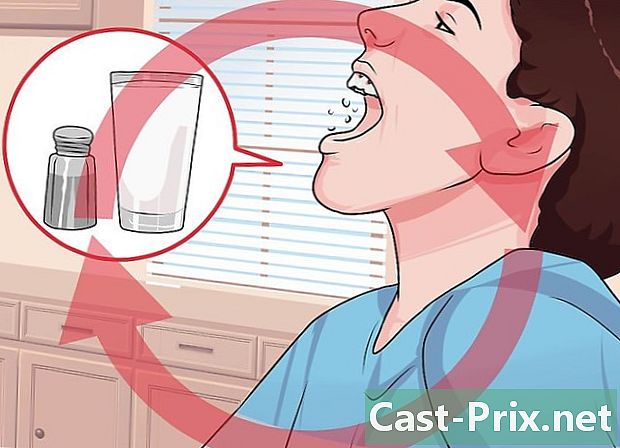Kako prilagoditi računalnik
Avtor:
Judy Howell
Datum Ustvarjanja:
25 Julij. 2021
Datum Posodobitve:
13 Maj 2024

Vsebina
- faze
- 1. način Uredite temo
- 2. način Spremenite ozadje namizja
- 3. način Spremenite ohranjevalnik zaslona
- 4. način Spremenite ikone
- 5. način Spremenite kazalec miške
- 6. način Spremenite zvoke
- 7. način Spremenite barvo oken
- 8. način Nasveti za Mac
Obstaja veliko stvari, s katerimi lahko spremenite videz svoje različice Windows. Vse lahko prilagodite, od ozadja do ohranjevalnikov zaslona, prek zvočnih opozoril. Pozabite na standardno temo in sledite navodilom, da Windows postane vaša lastnost!
faze
1. način Uredite temo
- Odkrijte, kaj je tema. Teme so zbirka ikon, ozadij, pisav, ohranjevalnika zaslona in zvokov, ki sestavljajo uporabniški vmesnik sistema Windows. Tema je nekoliko podobna kode oblačenja vmesnika Windows, spremenite jo in spremenili boste videz in razpoloženje računalnika.
- Večina instalacij sistema Windows ima že nameščenih samo eno ali dve temi, vendar jih lahko prenesete prek interneta.
-
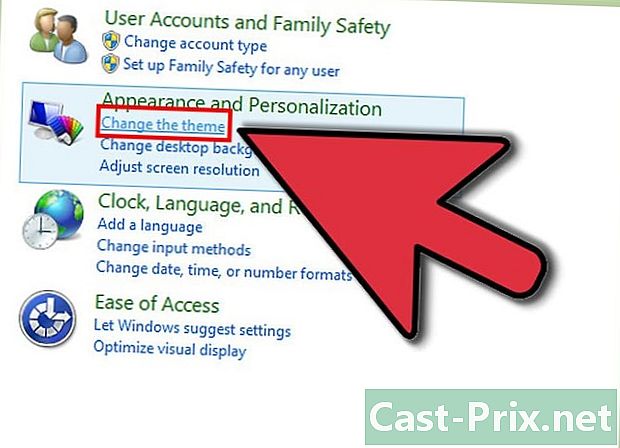
Uredi temo. Odprite podokno za prilagajanje na nadzorni plošči. Za Windows 7 in Windows 8 okno za izbiro teme zavzema skoraj vse orodje za prilagajanje. Če želite, lahko namestite temo med nameščenimi temami. Za več tem v spletu sledite povezavi "Pridobite več tem na spletu".- V operacijskem sistemu Windows Vista izbira teme ni tako enostavna kot pri sistemih Windows 7 in 8. V meniju Prilagoditev kliknite »Tema«. Odpre se meni Teme in v spustnem oknu lahko izberete eno od nameščenih tem. Za več tem jih boste morali ročno iskati po spletu in jih naložiti v računalnik. Uporabljajo obliko datoteke ".theme".
2. način Spremenite ozadje namizja
-
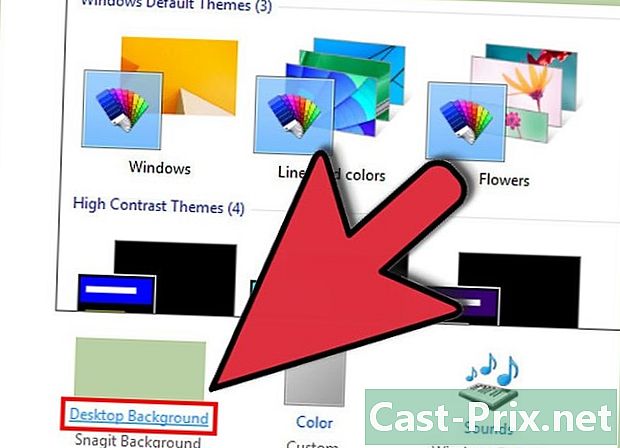
Pridobite novo ozadje. Pri operacijskem sistemu Windows imate na voljo nekaj možnosti za spreminjanje slike namizja, če pa želite popolnoma personalizirano ozadje, ga boste morali najti ali si ga sami izdelati. Najprej morate vedeti velikost slike, ki jo morate prenesti.- Odprite meni Pogled. Za Windows XP 7 in 8 najprej odprite nadzorno ploščo in nato Pogled. V operacijskem sistemu Windows Vista odprite nadzorno ploščo, nato pa prilagajanje in nato na dnu okna kliknite zaslon z nastavitvami.
-
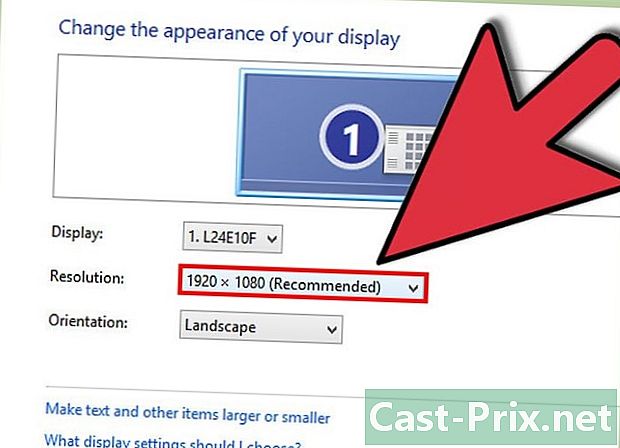
Upoštevajte velikost vaše pisarne. Za najboljšo kakovost ozadja boste morali prenesti sliko, ki ustreza velikosti namizja. Tako boste preprečili, da bi se raztegnili ali ponavljali. V oknu Pogled poiščite drsnik, ki prikazuje, iz koliko pik je sestavljeno vaše namizje. Lahko reče na primer "1920 x 1080 slikovnih pik", kar pomeni, da vaš monitor prikazuje sliko velikosti 1920 pik in višine 1080 pik. -
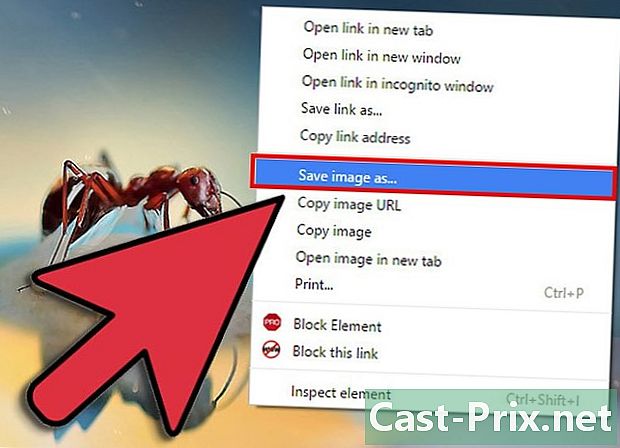
Prenesite sliko. S pomočjo najbolj priljubljenih iskalnikov slik poiščite novo sliko za namizje. Odprite orodje za raziskovanje, kliknite Velikost in izberite Natančno. Vnesite velikost namizja in poiščite slike, ki ustrezajo velikosti namizja. Ko najdete sliko, ki vam je všeč, jo shranite v računalnik. -
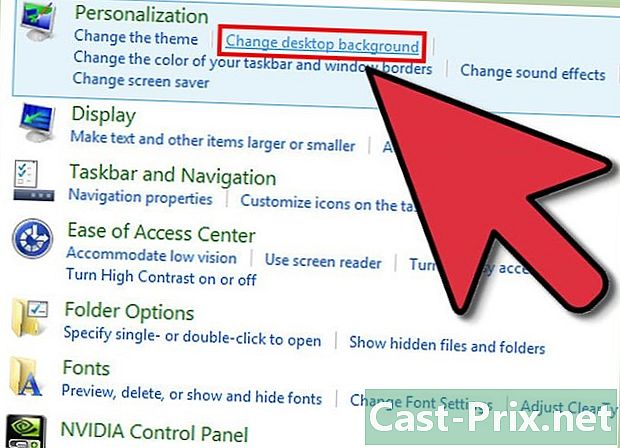
Spremenite ozadje. Odprite orodje za prilagajanje na nadzorni plošči. Lahko je v kategoriji Videz in personalizacija, odvisno od nastavitev računalnika. Od tam odprite možnost Ozadje namizja. Kliknite Prebrskaj in v računalnik poiščite sliko, ki ste jo prenesli.- Če nimate slike, ki bi ustrezala velikosti vaše pisarne, jo imate priložnost raztegniti, razbiti ali pustiti tako, kot je s črnimi obrobami.
3. način Spremenite ohranjevalnik zaslona
-
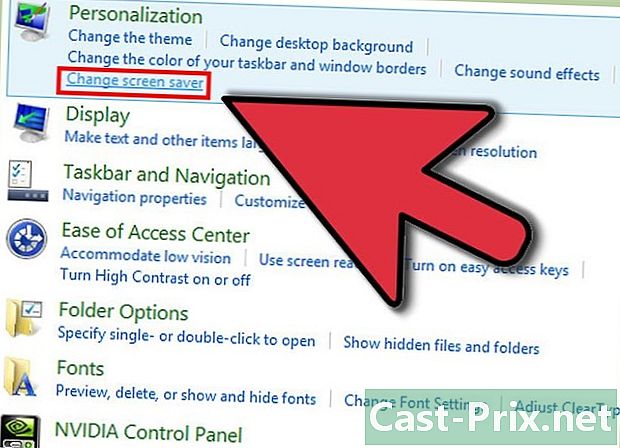
Odprite meni Prilagajanje. Najdete ga na nadzorni plošči v podoknu Videz in prilagajanje. Pojdite na možnost Ohranjevalnik zaslona za dostop do nastavitev zaslona. -
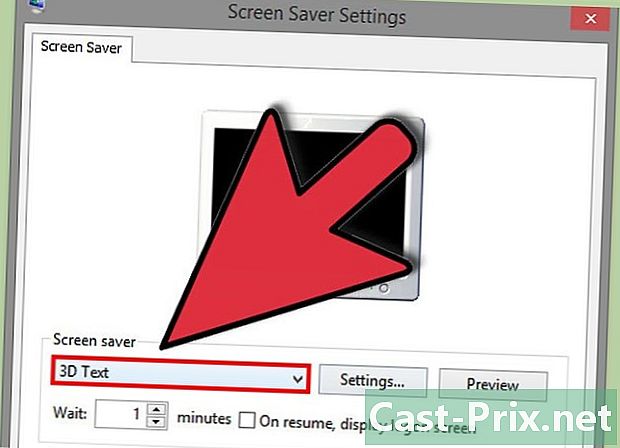
Spremenite ohranjevalnik zaslona. V spustnem meniju lahko izberete seznam že nameščenih zaslonov. -
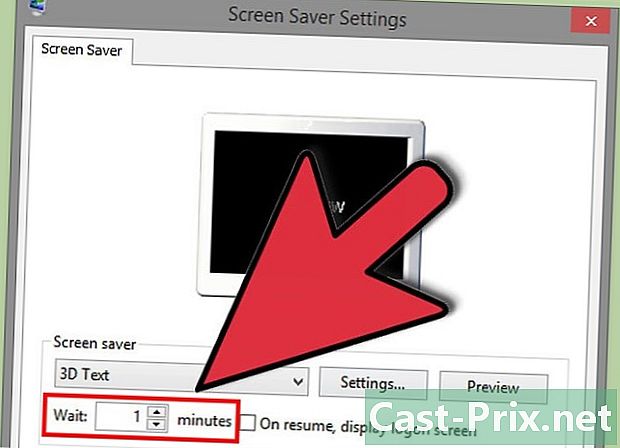
Spremenite nastavitve ohranjevalnika zaslona. Ne morete samo nastaviti časa, potrebnega za prikaz ohranjevalnika zaslona, ampak tudi določiti, ali želite, da njegov videz zaklene računalnik ali ne. Glede na izbrani ohranjevalnik zaslona lahko nastavitve spremenite s klikom na gumb Nastavitve. -
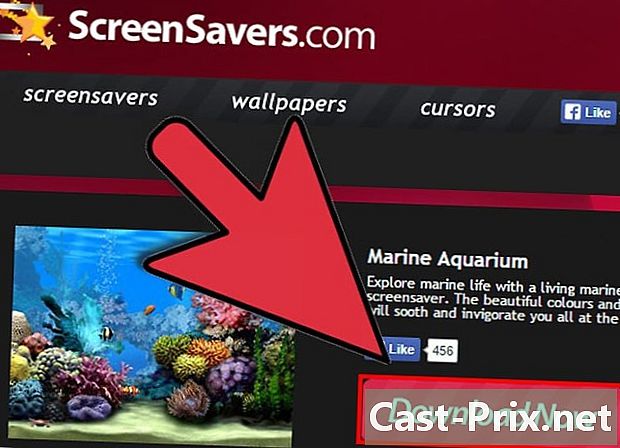
Prenesite nove ohranjevalnike zaslona. Namestite novo ohranjevalnik zaslona tako, da jo naložite iz interneta. Ohranjevalniki zaslona uporabljajo datotečno pripono.scr. Ohranjevalniki zaslona so izvršljive datoteke, ki jih je mogoče uporabiti za širjenje virusov, zato jih shranite samo iz zaupanja vrednih virov.- Če želite namestiti sveže preneseno ohranjevalnik zaslona, preprosto kliknite file.scr in iz prikazanega menija izberite Install.
4. način Spremenite ikone
-
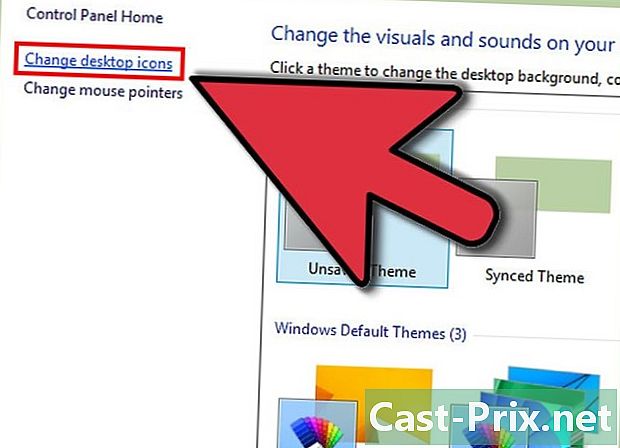
Odprite meni Prilagajanje. Najdete ga na nadzorni plošči v podoknu Videz in prilagajanje. Kliknite na povezavo »Spremeni ikone na namizju« na levi strani okna, da odprete »Nastavitve ikon na namizju«. -
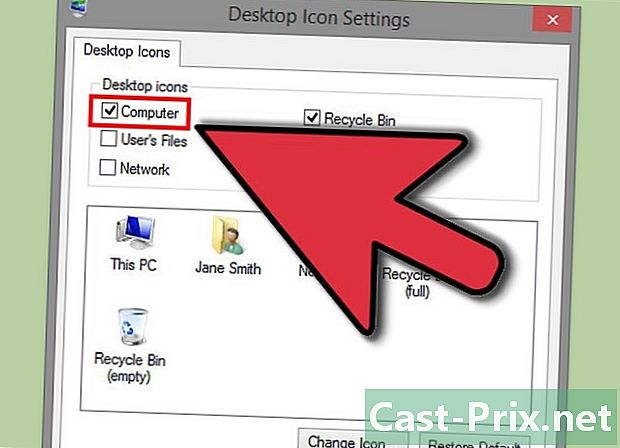
Aktivirajte ikone po svoji izbiri. Najprej uporabite potrditvena polja, da označite, katere ikone želite prikazati na namizju. Na splošno je samo koš za smeti, zato lahko izberete računalnik, nadzorno ploščo in številne druge. -
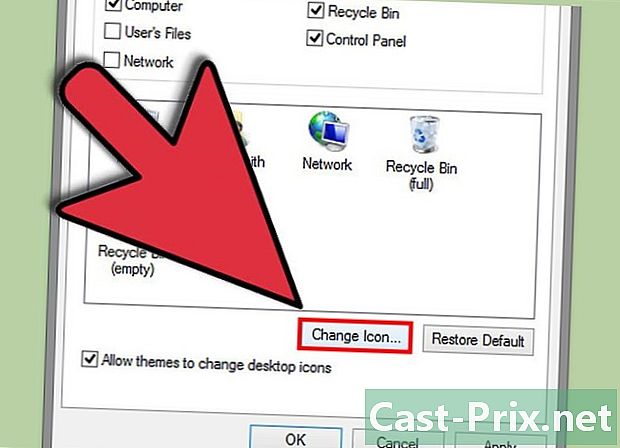
Spremenite ikone. Če želite spremeniti ikone vseh elementov v meniju, izberite element, ki ga želite spremeniti, in nato kliknite gumb Spremeni ikono ... Windows vas bo nato preusmeril v mapo prednameščenih ikon.- Če želite spremeniti ikono po meri, najprej prenesite novo ikono. Ikone uporabljajo datotečno obliko .ico. Nato kliknite na gumb Spremeni ikono ... nato na Brskaj ... in poiščite nove naložene ikone. Izberite do konca, tistega, ki ga želite uporabiti.
-
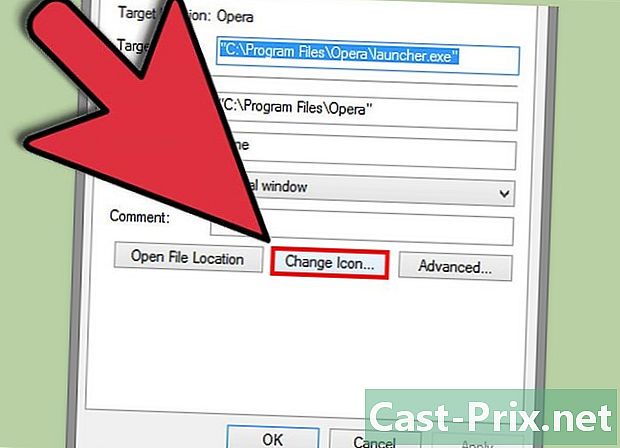
Spremenite ostale ikone. Če želite spremeniti ikono katere koli druge bližnjice na namizju, z desno miškino tipko kliknite to ikono in izberite Lastnosti. V oknu Lastnosti izberite zavihek Bližnjica in nato kliknite gumb Spremeni ikono ... in poiščite ikono za nadomestitev.- Spremenite lahko le ikone bližnjic programa. Najdemo jih le v meniju Start (Domov) in na namizju. Dejanskih ikon programa (ponavadi se nahajajo v programskih datotekah) ni mogoče spremeniti.
5. način Spremenite kazalec miške
-
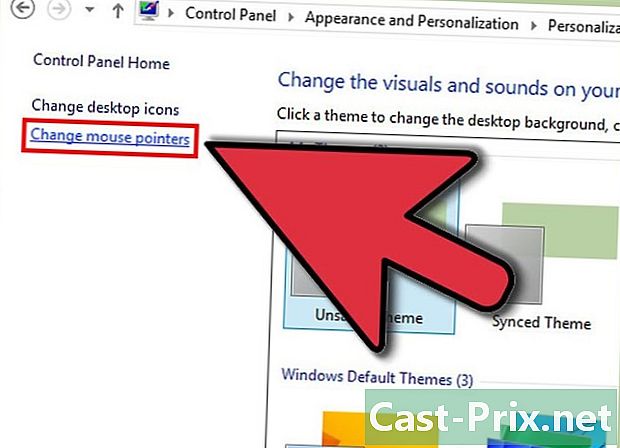
Odprite meni Prilagajanje. Ta meni najdete na nadzorni plošči, pod videzom in personalizacija. Kliknite "Spremeni kazalce miške", ki jih najdete v levem okvirju za uporabnike Windows 7 in 8 ali na glavnem seznamu za uporabnike sistema Windows Vista. To dejanje bo vodilo do lastnosti lastnosti miške. Uporabniki sistema Windows XP lahko do tega menija dostopajo z nadzorne plošče. -
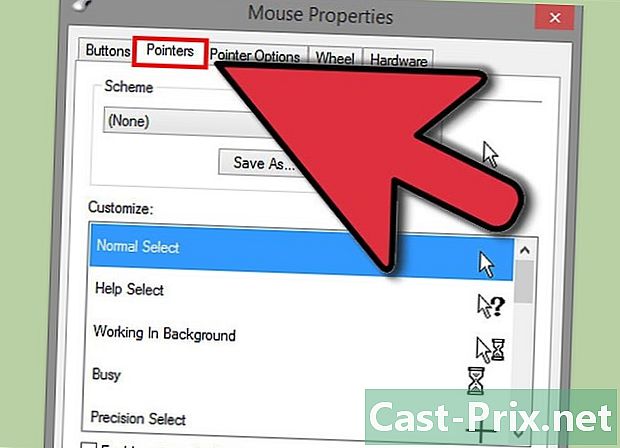
Izberite zavihek kazalci. Tako boste lahko izbirali med številnimi prednastavljenimi predlogi, ki spreminjajo vse različne kazalce. Kazalnike lahko posamezno spremenite tako, da na seznamu izberete kazalec in kliknete Brskaj ... - Kazalce je mogoče naložiti z interneta, njihovi formati datotek pa so.cur za statične kazalce in .ani za animirane kazalce.
-
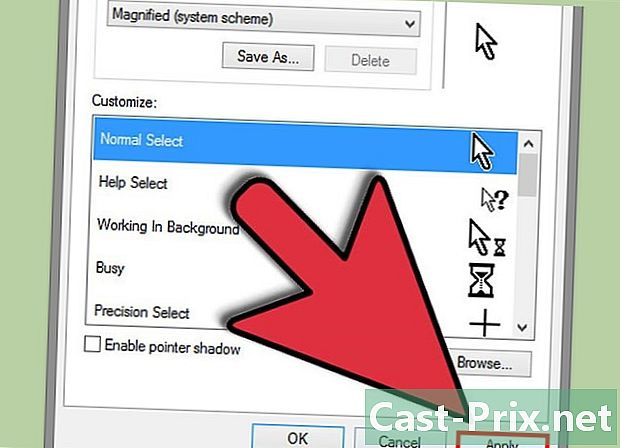
Registrirajte novo predlogo. Ko prilagodite kazalke, jih shranite kot novo predlogo, da jo boste v prihodnosti lažje vklopili ali izklopili.
6. način Spremenite zvoke
-
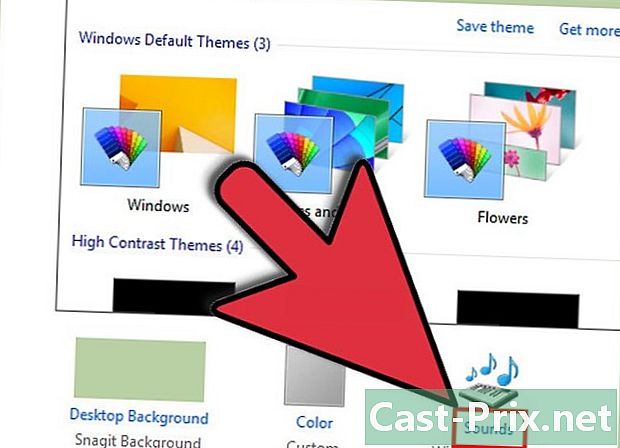
Odprite meni Prilagajanje. Ta meni najdete na nadzorni plošči, pod videzom in personalizacija. Sledite povezavi Zvoki na dnu okna za uporabnike sistema Windows 7 in 8 ali na glavnem seznamu za uporabnike sistema Windows Vista. To bo odprlo nastavitve zvoka. -
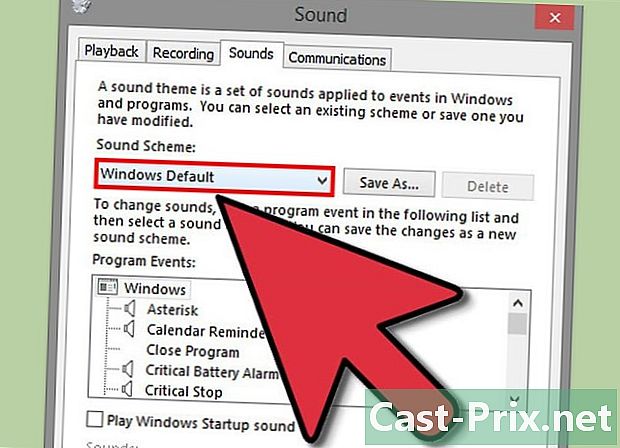
Izberite model. Na računalniku je običajno nameščena le ena ali dve shemi. Če želite urediti zvoke, jih boste morali dodati sami. Windows podpira samo datoteke .wav za opozorila o obvestilih. V internetu je na voljo na tisoče datotek .wav. -
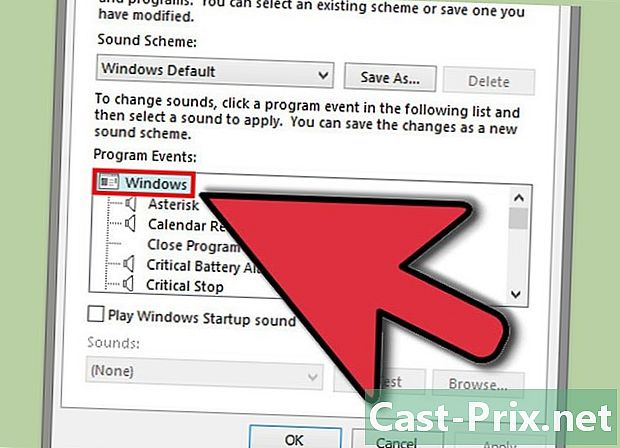
Namestite zvoke po meri. Ko naložite zvočne datoteke, jih dodelite določenim dogodkom v sistemu Windows. Izberite obvestilo za urejanje v nastavitvah zvoka. Kliknite gumb Prebrskaj ... na dnu okna in poiščite med datotekami .wav za tisto, ki ste jo pravkar prenesli. Izberite ga in kliknite gumb Test, da preverite, ali deluje pravilno. -
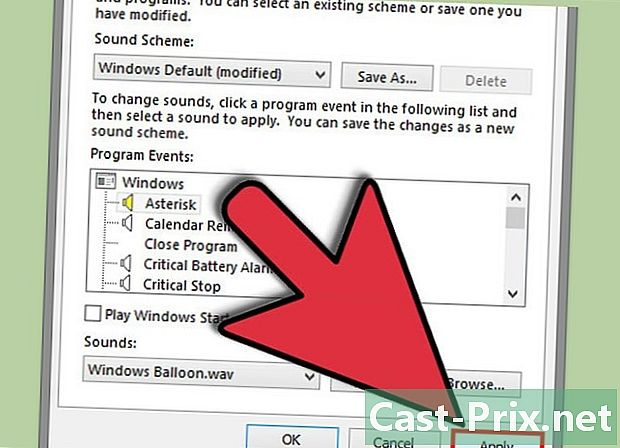
Registrirajte novo predlogo. Po prilagoditvi zvokov jih shranite kot novo predlogo, da jih boste lahko v prihodnosti lažje vklopili ali izklopili.
7. način Spremenite barvo oken
-
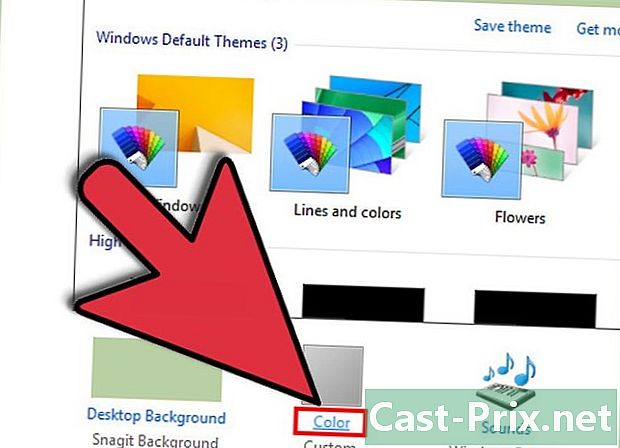
Odprite meni Prilagajanje. Ta meni najdete na nadzorni plošči, pod videzom in personalizacija. Sledite povezavi Barva na dnu okna za uporabnike sistemov Windows 7 in 8 ali povezavo "Videz in barva meja oken" na glavnem seznamu za uporabnike sistema Windows Vista. To bo odprlo nastavitve za barvo in videz. -
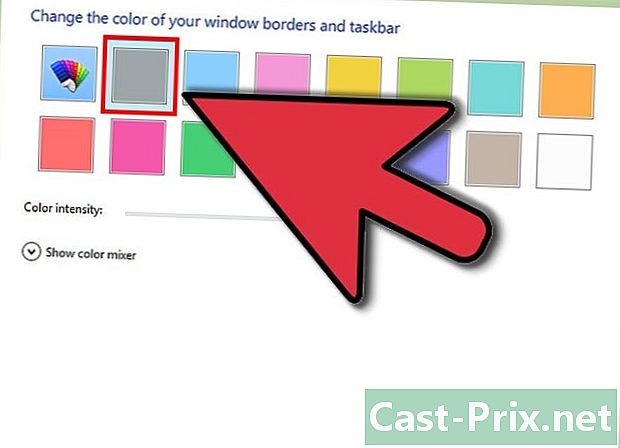
Izberite prednastavljeno barvo. Izbirate lahko ne le iz vnaprej določenih barv, ampak tudi odločite, ali želite omogočiti preglednost oken. S pomočjo drsnika "Intenzivnost barve" se odločite za harmonijo barv vaših oken. -
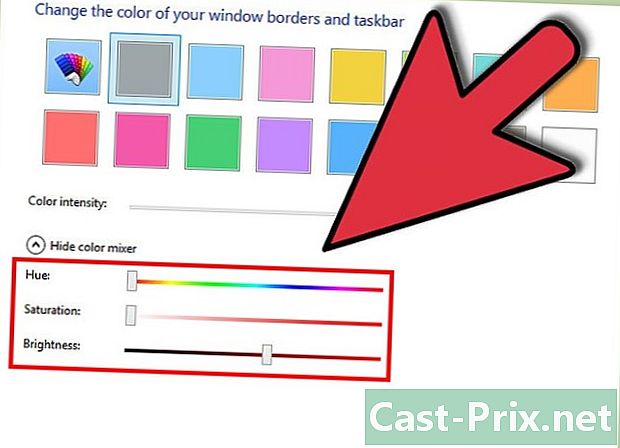
Ustvarite svoje barve. Prikažite mešalnik barv, da nastavite barvo po meri. Lahko prilagodite odtenek, nasičenost in svetlost, da dobite edinstveno barvo, ki je edinstvena za vas in vaša okna.
8. način Nasveti za Mac
- Spremenite osnovne vizualne učinke. Odprite meni Apple in izberite System Preferences. Od tam vam je na voljo več možnosti:
- Možnost namizja in ohranjevalnika zaslona omogoča spreminjanje ozadja in prilagoditev ohranjevalnika zaslona.
- Možnost Pogled omogoča, da omogočite barvno shemo za menije, palice in okna. Prav tako lahko spremenite barvo osvetlitve e.
- Spremenite ikone. Ikone lahko v Mac OS X spremenite za številne stvari. Na začetku prenesite nove ikone. Ikone za Mac so v datotečni format.icns.
- Prekopirano ikono kopirajte tako, da jo izberete in pritisnete Command + C.
- Izberite aplikacijo ali mapo, ki jo želite urediti. Odprite svoje informacije o zaslonu s pritiskom na Command + I.
- V zgornjem levem kotu okna z informacijami izberite majhno ikono. Pritisnite ukaz Command + V, da prilepite novo ikono.
- Če želite obnoviti privzeto ikono, izberite novo ikono v oknu z informacijami in pritisnite tipko Backspace.
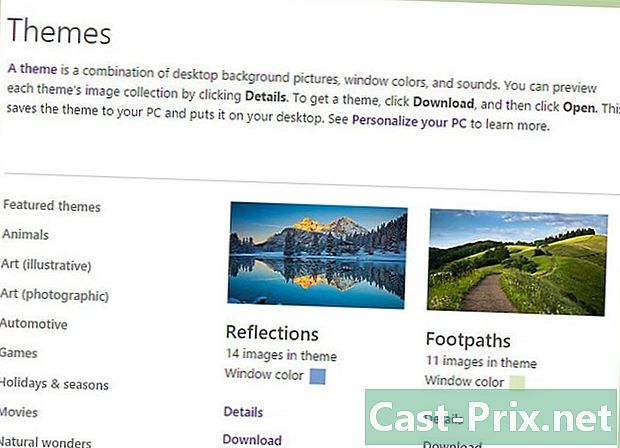
- Na internetu lahko dobite veliko stvari, tako da, če želite določen model, na primer prostor, lahko iščete ozadja, ozadja in podobno.
- Za ozadje se lahko odločite tudi za animacije.
- S Paintom lahko ustvarite svojo sliko, če sovražite privzeta ozadja ali želite pokazati svoj umetniški talent.
- Če želite obnoviti ikone kazalca, preprosto kliknite gumb "Privzeto".
- Dreamscene vam omogoča, da izberete videoposnetke kot ozadje.
- Bodite previdni pri prenosu datotek iz interneta. Obstaja več programov za vohunjenje ali oglaševanje, ki vam obljubljajo nove ohranjevalnike zaslona, ozadja in nasmehe, ki jih boste kasneje imeli pri odstranjevanju.